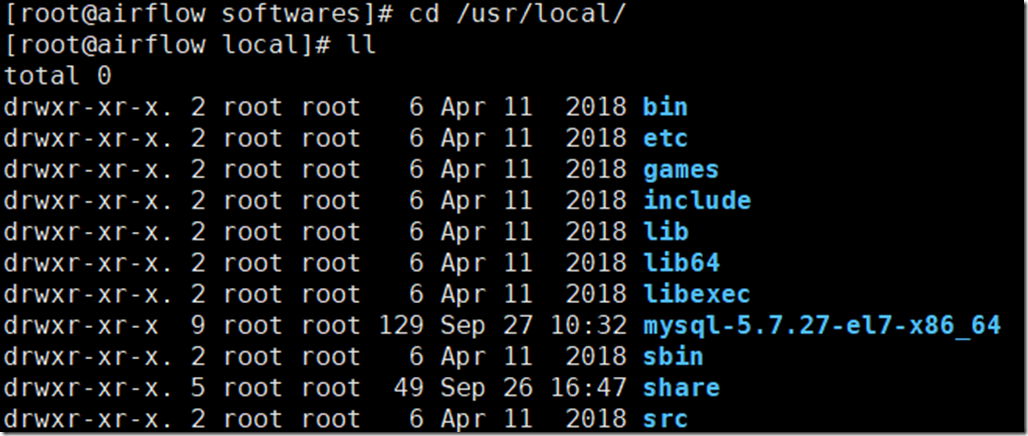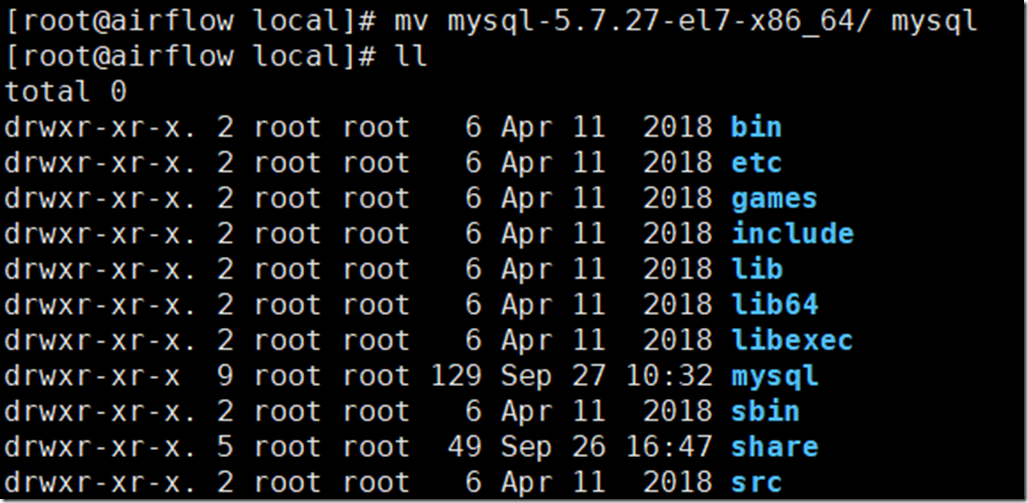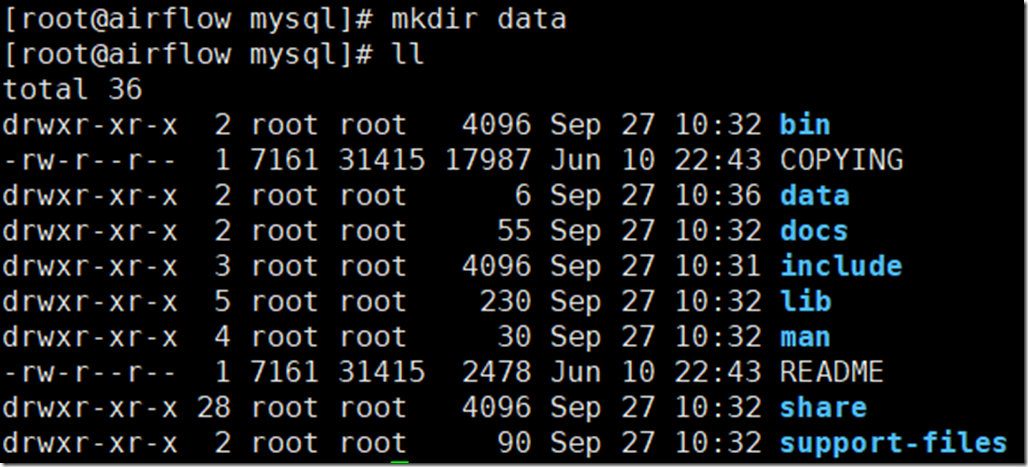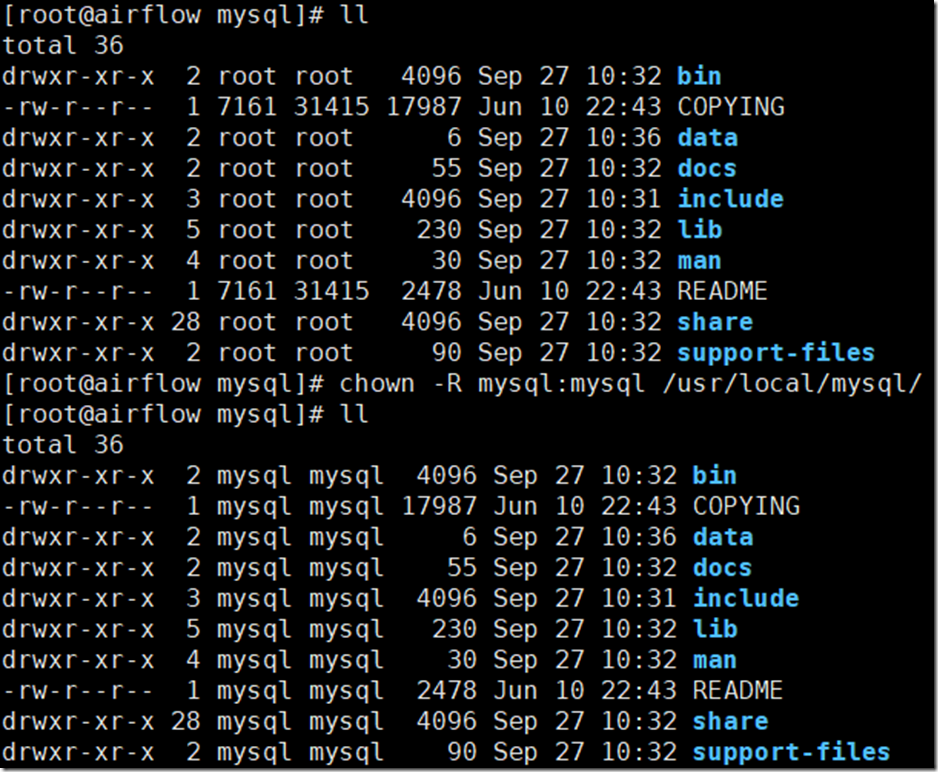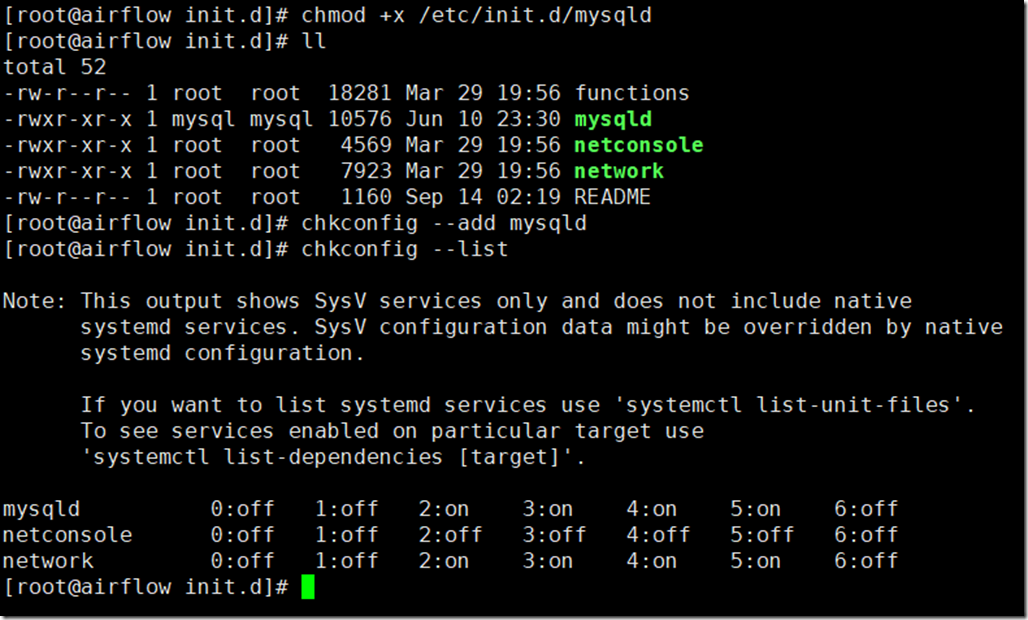【原创】CentOS 7 安装解压版mysql5.7
1、将mysql压缩包解压至 /usr/local 文件夹下,将其改名为mysql
#解压
tar -zxf mysql-5.7.27-el7-x86_64.tar.gz -C /usr/local/
#重命名
cd /usr/local/
mv mysql-5.7.27-el7-x86_64/ mysql
2、进入mysql,由于5.7没有data目录,自己创建一个
cd mysql/
mkdir data
3、创建mysql用户和用户组
[root@airflow mysql]# groupadd mysql
[root@airflow mysql]# useradd -r -s /sbin/nologin -g mysql mysql -d /usr/local/mysql/
#useradd -r参数表示mysql用户是系统用户,不可用于登录系统
4、改变mysql目录权限,之前是root权限,现在设置成mysql权限
chown -R mysql:mysql /usr/local/mysql/
5、初始化数据库
./bin/mysql_install_db --user=mysql --basedir=/usr/local/mysql/ --datadir=/usr/local/mysql/data/
6、把mysql放到本地系统服务中
cp -a ./support-files/mysql.server /etc/init.d/mysqld
7、由于mysql内没有my-default.cnf 文件,直接编辑的 /etc/my.cnf文件(也可上传my-default.cnf )
vi my.cnf
[mysqld]
basedir=/usr/local/mysql
datadir=/usr/local/mysql/data
socket=/tmp/mysql.sock
user=mysql
port=3306
character-set-server = utf8mb4
collation-server = utf8mb4_unicode_ci
init_connect='SET NAMES utf8mb4'
symbolic-links=0
max_connections=200
default-storage-engine=INNODB
lower_case_table_names=1
max_allowed_packet=32M
explicit_defaults_for_timestamp=true
[mysqld_safe]
log-error=/var/log/mysql/mysql.log
pid-file=/var/run/mysql/mysql.pid
注意:mysql连接localhost通常通过一个Unix域套接字文件进行,一般是/tmp/mysql.sock,这个socket路径不要修改,不然连本地mysql的时候回报错:ERROR 2002 (HY000): Can't connect to local MySQL server through socket '/tmp/mysql.sock'
因为my.cnf中配置了log-error、pid-file路径,因此需要在/var/log/、/var/run/创建mysql目录,并且给mysql用户全部的权限(chmod)
chmod -R 777 /var/log/mysql/
chmod -R 777 /var/run/mysql/
否则启动会报错,如下图
8、启动mysql服务
service mysqld start
9、查看初始密码,尝试登陆mysql
cat /root/.mysql_secret
10、登陆成功,修改密码
SET PASSWORD FOR 'root'@localhost=PASSWORD('123456');
11、配置mysql环境变量,修改/etc/profile文件,在最下方添加配置,加入开机自启。
vi /etc/profile
增加如下配置:
export PATH=$PATH:/usr/local/mysql/bin
立即生效
source /etc/profile
12、开机自启配置
chmod +x /etc/init.d/mysqld
chkconfig --add mysqld
chkconfig --list
如果看到mysql的服务,并且3,4,5都是on的话则成功,如果是off,则键入
chkconfig --level 345 mysqld on
然后重启电脑
reboot
查看mysql运行状态
service mysqld status
13、允许root账户IP登录
mysql -u root -p
use mysql;
update user set host = '%' where user = 'root';
FLUSH PRIVILEGES;
配置文件案例
[mysqld]
socket=/var/lib/mysql/mysql.sock
port = 3306
basedir=/softwares/mysql_5727
datadir=/softwares/mysql_5727/data
max_connections=200
character-set-server=utf8mb4
default-storage-engine=INNODB
lower_case_table_names=1
max_allowed_packet=32M
explicit_defaults_for_timestamp=true
如果您觉得此文章对您有帮助,请点击右下方【推荐】让更多人看到,thanks!
作者:DataStrategy
出处:https://www.cnblogs.com/xiongnanbin/
联系:1183744742@qq.com;xiongnanbin@126.com
本文版权归作者和博客园共有(转载的归原作者所有),欢迎转载,但是请在文章页面明显位置给出原文连接。如有问题或建议,请多多留言、赐教,非常感谢。